excel2013中如何新建表格模板 excel2013新建模板表格的方法
发布时间:2017-05-05 16:13:19作者:知识屋
excel2013中如何新建表格模板 excel2013新建模板表格的方法 一、在电脑桌面的Excel2013工作簿程序图标上双击鼠标左键,将其打开运行。点击“空白工作簿”,新建一个空白工作簿文件。如图所示;

二、在打开的Excel2013工作薄窗口中,点击左上角的“文件”命令选项。如图所示;

三、在弹出的“文件”命令选项对话框中,选择并点击“新建”命令选项。如图所示;
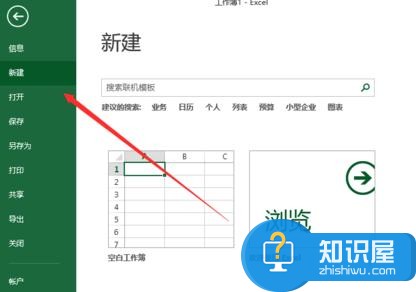
四、在“新建”命令选项的模板中,选择我们需要的模板点击它。如图所示;
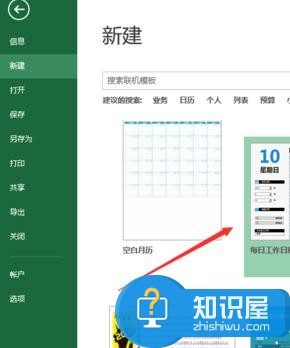
五、选择模板之后,在模板右侧窗格中点击“下载”按钮。如图所示;
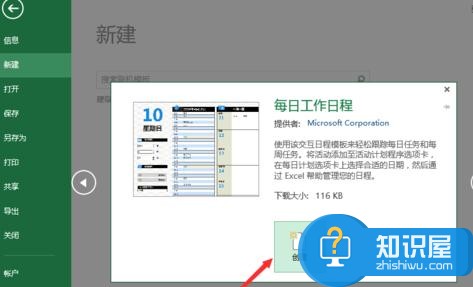
六、待下载完成后,跳转到Excel编辑界面即可看到我们下载好的模板样式。如图所示;

知识阅读
-
win7系统打开网页死机怎么办 Win7电脑打开网页死机的解决方法
-

红米3S字体大小设置方法
-

mac无法读写移动硬盘怎么解决 苹果mac笔记本读写不出移动硬盘mac无法读写移动硬盘怎么解决 苹果mac笔记本读写不出移动硬盘
-
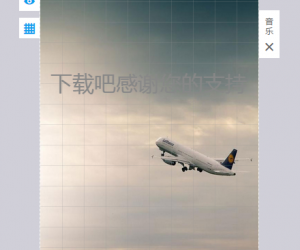
易企秀添加动画效果的方法 易企秀怎么添加音乐
-
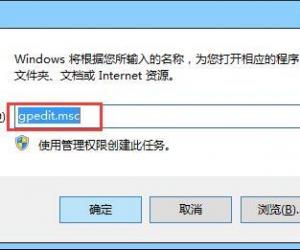
电脑无法新建Word文档怎么解决 为什么我的电脑不能新建word文档
-
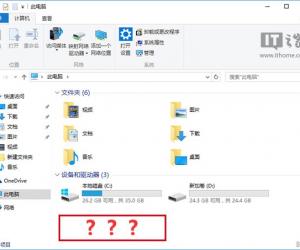
Win10系统资源管理器光驱丢失如何找回 win10升级后光驱丢失找不到怎么办
-
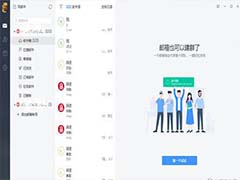
网易邮箱大师如何屏蔽邮件 网易邮箱屏蔽邮件的方法分享
-

MorphVoxPro怎么消除麦克风噪音 MorphVoxPro消除麦克风噪音图解教程
-

乐心运动删除群留言教程
-

WTV手机电视如何搜索节目
软件推荐
更多 >-
1
 一寸照片的尺寸是多少像素?一寸照片规格排版教程
一寸照片的尺寸是多少像素?一寸照片规格排版教程2016-05-30
-
2
新浪秒拍视频怎么下载?秒拍视频下载的方法教程
-
3
监控怎么安装?网络监控摄像头安装图文教程
-
4
电脑待机时间怎么设置 电脑没多久就进入待机状态
-
5
农行网银K宝密码忘了怎么办?农行网银K宝密码忘了的解决方法
-
6
手机淘宝怎么修改评价 手机淘宝修改评价方法
-
7
支付宝钱包、微信和手机QQ红包怎么用?为手机充话费、淘宝购物、买电影票
-
8
不认识的字怎么查,教你怎样查不认识的字
-
9
如何用QQ音乐下载歌到内存卡里面
-
10
2015年度哪款浏览器好用? 2015年上半年浏览器评测排行榜!








































